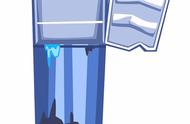四、像图5这样,手指在照片上,上下滑动,会出现多个参数,第一个参数样式,指的是照片的滤镜效果,也就是画面的颜色变化,这里并没有什么规律可以遵循,只是左右调整样式的参数,来观察画面的变化,直到遇到你喜欢的,停止就可以了。
这些参数最下方的纹理强度,代表的是画面上斑驳纹理深浅的程度,这个参数越大,照片上的纹理越深。这么调整之后,照片就调整完了,但是人的面部已经花了,非常不好看,所以我们通过蒙板工具,来让照片当中人物的面部,以及其他皮肤的部分,恢复成原图那样细腻,保留背景斑驳的质感。
图5:

五、隐藏的蒙板工具,在这里,点击页面右上角的箭头,再点击下方查看修改内容,像图6这样。
图6:

六、再点击页面右下角斑驳,出现三个选项,点击中间的画笔,就进入到了斑驳这一步骤的蒙版。
图7:

七、进入到蒙板之后,照片变成原图,点击左下角的反选,照片变成调整斑驳之后的效果,人的脸也是花的,所以把页面下方中间斑驳的数值,调为0,在对人的面部,以及胳膊等皮肤处,进行涂抹,涂抹哪里,哪里就会变成原图的效果,没有涂抹到的地方,就是调整成斑驳之后的效果。
图8: